
Afficher le menu d’état Météo dans la barre des menus sur Mac
Sous macOS 15.2 ou ultérieur, vous pouvez ajouter le menu d’état Météo à la barre des menus pour consulter en un clin d’œil les conditions météo près de chez vous et accéder facilement à l’app Météo.
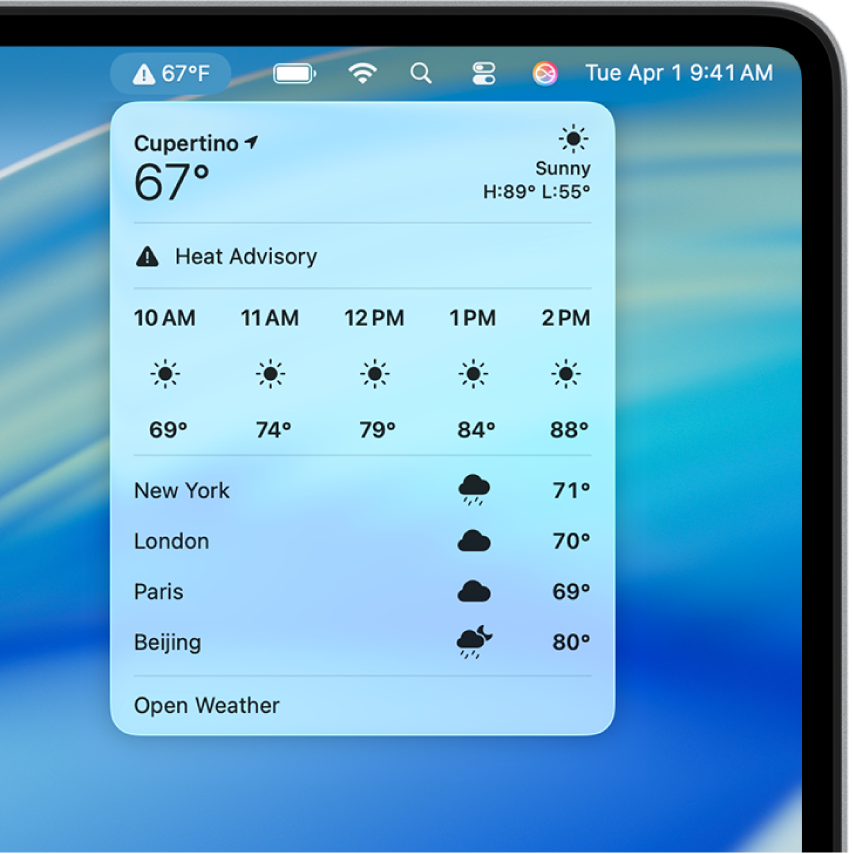
Afficher ou masquer la météo dans la barre des menus
Sur votre Mac, choisissez le menu Pomme

Accédez à « Commandes de la barre des menus », puis cochez la case en regard de Météo pour afficher cette app dans votre barre des menus.
Modifier le lieu affiché par le menu d’état Météo
La température et la météo affichées dans la barre des menus correspondent au premier lieu affiché dans votre liste de lieux au sein de l’app Météo.
Cliquez sur le menu d’état Météo dans la barre des menus de votre Mac.
Sélectionnez « Ouvrir Météo », puis cliquez sur le lieu de votre choix et faites-le glisser en haut de la liste.
Si le lieu en question ne figure pas dans la liste, vous pouvez l’ajouter. Consultez la rubrique Afficher la météo dans différents lieux.
Pour choisir les autres éléments à ajouter à la barre des menus, consultez la rubrique Modifier les réglages « Centre de contrôle ».